Sa mundo ng Linux, may ilang mahahalagang command sa Linux Terminal na maaaring gawing madali ang iyong daloy ng trabaho. Ang isang naturang command ay ang cp command, na tumutulong sa iyong mabilis na kopyahin ang mga file at direktoryo sa iyong Linux system. Sa artikulong ito, tatalakayin natin ang ilang halimbawa kung paano gamitin ang cp command sa Linux.
Talaan ng mga Nilalaman
cp Command sa Linux: Syntax at Options
Sa Linux, ang cp ay nangangahulugang”kopya”at ginagamit upang kopyahin ang parehong mga file at direktoryo, na ginagawa itong isang ganap na pangangailangan para sa pamamahala ng file. Ang cp command ay maaaring gamitin ng mga user sa lahat ng uri, salamat sa simpleng syntax nito:
cp
Ang ilan sa mga karaniwang opsyon na ipares sa cp command sa Linux ay:
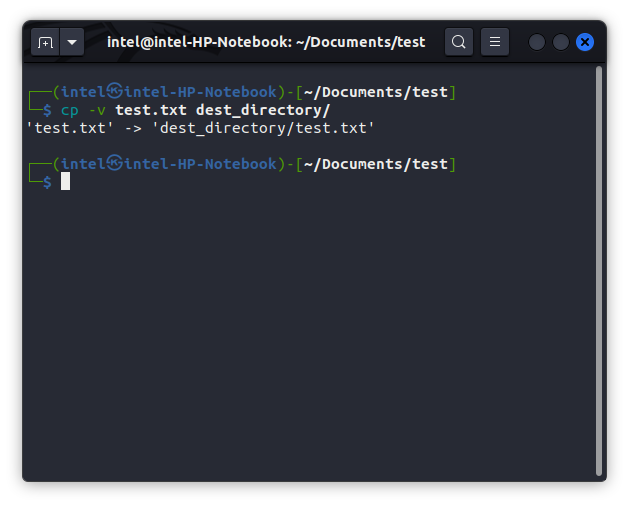
Pinakamagandang Halimbawa ng cp Command sa Linux
Ngayong alam mo na ang syntax ng cp command, tingnan natin ang ilang halimbawa kung paano gamitin ang command na ito upang kopyahin ang mga file at direktoryo sa Linux.
1. Kopyahin ang Isang File sa Patutunguhan
Ito ang pinakakaraniwang kaso ng paggamit para sa cp command, ibig sabihin, gumawa ng kopya ng isang file. Ang syntax para gumawa ng kopya ng isang file gamit ang cp command ay ang sumusunod:
cp
Halimbawa, para gumawa ng kopya ng file na “test.txt” sa “destination_directory/”, gamitin ang cp command bilang:
cp-v test.txt dest_directory/
2. Kopyahin ang Maramihang Mga File sa Patutunguhan
Tulad ng maaari kang gumawa ng kopya ng isang file, maaari mo ring gamitin ang cp command upang kopyahin ang maramihang mga file sa isang direktoryo ng patutunguhan:
cp
Halimbawa, para kopyahin ang mga file na file1.txt, file2.txt, file3.txt sa direktoryo ng “dest_directory”:
cp file1.txt file2.txt file3.txt dest_directory/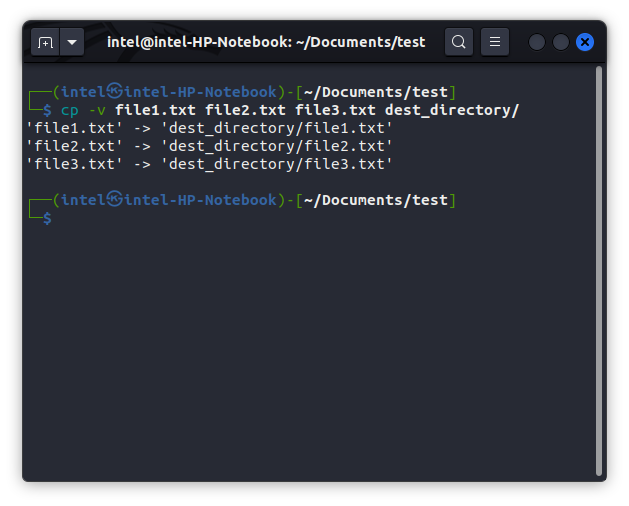
3. Kopyahin ang Isang Direktoryo sa isang Direktoryo ng Patutunguhan
Gamit ang-r flag, magagamit mo ang cp command upang kopyahin ang buong direktoryo sa isang bagong destinasyon:
cp
Halimbawa, upang kopyahin ang direktoryo ng “source_dir” kasama ang mga nilalaman nito:
cp-v-r source_dir/dest_directory 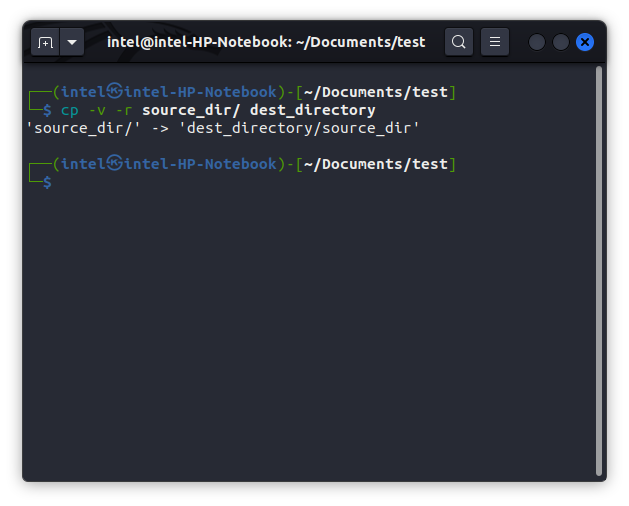
4. Kopyahin ang Maramihang Direktoryo sa isang Direktoryo ng Patutunguhan
Tulad ng pagkopya mo ng maramihang mga file, sa parehong paraan na maaari mong kopyahin ang maramihang mga direktoryo. Ang syntax para kumopya ng maraming direktoryo:
cp-r
Halimbawa:
cp-r-v dir1/dir2/dir3/dest_directory/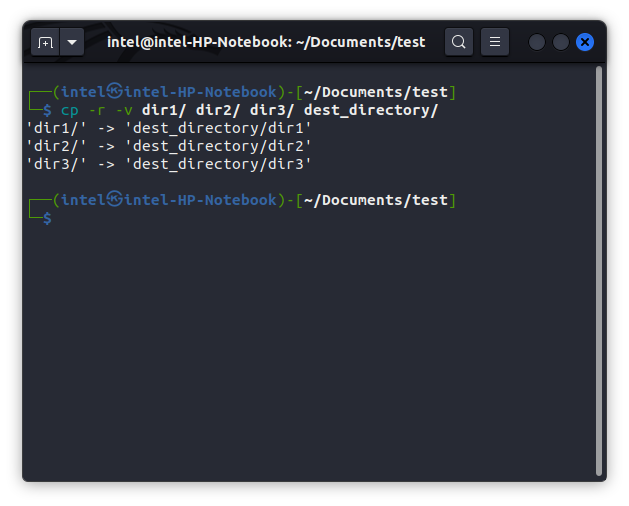
5. Panatilihin ang Mga Pahintulot sa File para sa Nakopyang File
Karaniwan kapag kumopya ka ng file gamit ang cp command, ang kinopya na file ay magkakaroon ng mga pahintulot sa file ayon sa mga default na pahintulot na itinakda para sa bawat bagong file na gagawin. Upang mapanatili ang pahintulot ng orihinal na file, gamitin ang-p flag:
cp
Halimbawa, para mapanatili ang mga pahintulot ng “test.txt”, gamitin ang cp command bilang:
cp-p-v test.txt file.txt 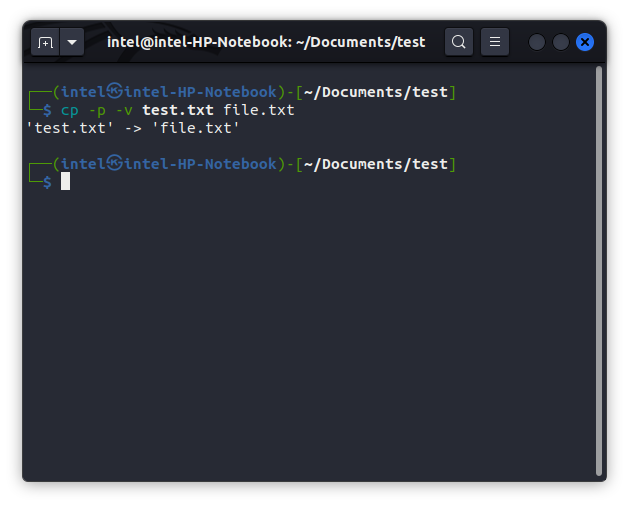
6. Iwasang I-overwrit ang Destination File
Bilang default, ino-overwrite ng cp command ang anumang dati nang file sa destinasyon na may parehong pangalan. Upang maiwasang ma-overwrite ang filename, gamitin ang-n:
cp
Halimbawa, upang maiwasan ang pag-overwrite sa file na “test.txt” habang kinokopya:
cp-v-n test.txt file.txt
7. Sapilitang Kopyahin ang Source File
Minsan ang source file ay walang mga pahintulot sa pagsulat upang gumawa ng kopya. Sa ganoong sitwasyon, maaari mong gamitin ang-f flag upang puwersahang gumawa ng kopya ng source file:
cp
Halimbawa:
cp-f-v file1.txt file2.txt 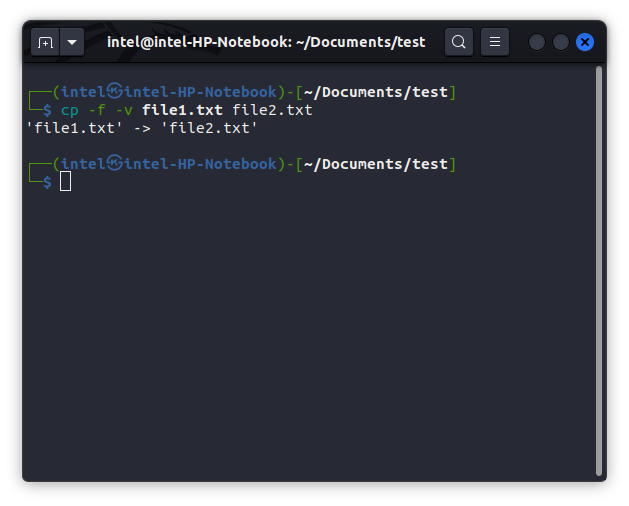
8. Lumikha ng Mga Link sa halip na Kopyahin ang File
Minsan, maaaring kailanganin mong lumikha ng isang hard link o simbolikong link ng source file sa halip na aktwal na kopyahin ang file. Para gumawa ng hard link, gamitin ang-l flag at para gumawa ng symbolic link gamitin ang-s flag:
cp
OR
cp
Halimbawa, para gumawa ng simbolikong link para sa file na “test.txt”:
cp-v-s test.txt test1.txt 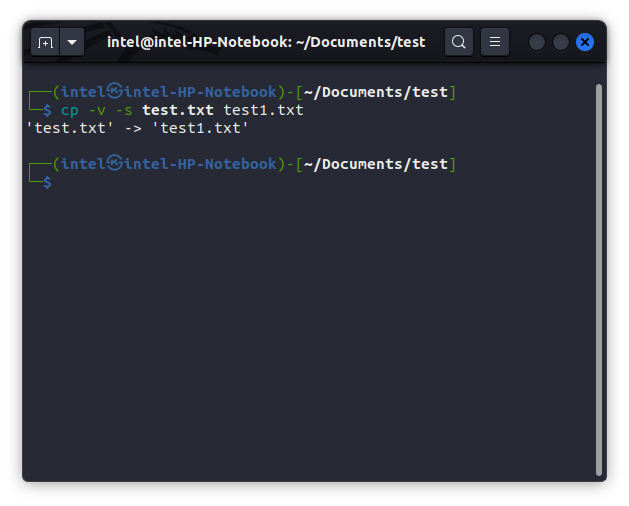 Mag-iwan ng komento
Mag-iwan ng komento
Wrapping up the June game launch cycle, oras na para pag-usapan ang tungkol sa AEW Fight Forever, ang pagbabalik ni Yuke sa wrestling video game. Pagkatapos ng lahat, katatapos ko lang manood ng isang bombastic na PvP na pinangalanang Forbidden Door, at Kenny Omega vs Will Osprey […]
Ang Diablo 4 ay posibleng isa sa mga inaabangan kong titulo ng laro ngayong taon. Dalawang matagumpay na beta session ang nagbigay sa amin ng panlasa kung ano ang aasahan mula sa ikaapat na entry sa matagal nang serye. Gayunpaman, nag-ingat din ako, dahil mayroon akong […]
Narito na sa wakas ang RTX 4060 Ti, na dumarating kasama ang base RTX 4060 sa isang kaakit-akit na sapat na punto ng presyo upang mapag-isipan ng mga manlalaro na i-upgrade ang kanilang graphics card. Ngunit dapat ba? Magiging malalim at ihahambing natin ang RTX 4060 […]
